Bilah Alat Pencari Peta Online (09.15.25)
Cara Menghapus Bilah Alat OnlineMapFinderAnda mungkin menemukan artikel ini karena mengalami masalah yang sama:
Browser saya memiliki bilah alat baru yang disebut “pencari peta online”. Itu muncul sebentar-sebentar (selalu tanpa izin saya). Apakah itu virus malware? Jika itu adalah malware, mengapa pemindaian virus terakhir saya tidak menemukannya atau memberi tahu saya tentang hal itu?
Jika Anda salah satu dari orang-orang dengan masalah ini, Anda mungkin telah menginstal OnlineMapFinder Toolbar di sistem Anda. Jangan khawatir. Kami memiliki solusi untuk Anda dalam artikel ini.
Apa itu OnlineMapFinder?OnlineMapFinder adalah pembajak peramban atau Aplikasi yang Mungkin Tidak Diinginkan (PUA) yang beroperasi sebagai ekstensi atau bilah alat peramban. Namun, ini berbeda dari toolbar produktif asli. OnlineMapFinder adalah toolbar jahat yang dibuat oleh Mindspark Inc. Ketika diinstal dalam sistem, ia melakukan iklan agresif pada PC, menggunakan teknik yang mengganggu.
Apa yang Dilakukan OnlineMapFinder?Toolbar OnlineMapFinder sangat mengganggu. Saat diinstal pada PC, OnlineMapFinder akan mengubah beranda browser, mesin pencari, dan pengaturan tab baru ke http://search.myway.com.
Ini lebih lanjut melakukan teknik periklanan agresif, seperti:
- Iklan pop-up atau pembakar
- Pengalihan browser
Di sisi positifnya, OnlineMapFinder bukanlah program jahat dan tidak melakukan sesuatu yang serius pada PC Anda, seperti mencuri informasi atau merusak file.
Bagaimana OnlineMapFinder Didistribusikan?Terkadang OnlineMapFinder diinstal secara tidak sengaja oleh pengguna sebagai add-on browser untuk berbagai tugas seperti alat pencarian cepat. Namun, dalam kebanyakan kasus, OnlineMapFinder diinstal sebagai produk yang dibundel dengan beberapa perangkat lunak freemium. Kemudian diinstal secara diam-diam tanpa izin pengguna dan mengubah informasi browser pengguna menjadi search.myway.com.
Cara lain pendistribusian OnlineMapFinder dapat dilakukan melalui:
- Menipu iklan munculan
- Pemasang Flash Player
- Situs web dan tautan email yang meragukan
Meskipun OnlineMapFinder bukan program jahat, Anda tidak memiliki alasan untuk membiarkannya berjalan sistem PC Anda.
Penting!Anda harus selalu memperhatikan saat menginstal perangkat lunak, terutama perangkat lunak gratis. Seringkali, penginstal perangkat lunak dapat menyertakan penginstalan opsional seperti bilah alat OnlineMapFinder ini. Jika Anda memilih penginstalan khusus daripada penginstalan yang disarankan, Anda tidak akan setuju untuk menginstal program semacam itu untuk memengaruhi fungsi PC Anda. Jangan instal perangkat lunak gratis, tetapi jika perlu, jangan tambahkan yang tidak Anda percayai.
Cara Menyingkirkan Bilah Alat OnlineMapFinderAnda dapat menghapus bilah alat OnlineMapFinder, menggunakan metode berikut :
Sebaiknya gunakan alat anti-malware yang andal (alat berkualitas) untuk menghapus OnlineMapFinder. Ini akan membantu Anda menghapus program lain yang mungkin tidak diinginkan (PUP) yang berjalan di latar belakang PC Anda dan dapat memicu masalah dengan perangkat Anda.
Jika Anda memilih untuk menghapus OnlineMapFinder secara manual, Anda mungkin memerlukan panduan untuk memandu Anda melalui cara untuk menghapus bilah alat.
Petunjuk Penghapusan OnlineMapFinder (Panduan Penghapusan)Ikuti langkah-langkah ini untuk menghapus bilah alat OnlineMapFinder atau ekstensi browser:
Untuk menghapus Bilah Alat OnlineMapFinder dari perangkat Anda, ikuti langkah-langkah di bawah ini:
Langkah 1. Hapus Bilah Alat OnlineMapFinder dari Windows
Langkah 2. Hapus Bilah Alat OnlineMapFinder dari Mac OS X
Langkah 3. Dapatkan singkirkan Bilah Alat OnlineMapFinder dari Internet Explorer
Langkah 4. Hapus Instalasi Bilah Alat OnlineMapFinder dari Microsoft Edge
Langkah 5. Hapus Bilah Alat OnlineMapFinder dari Mozilla Firefox
Langkah 6. Hapus Bilah Alat OnlineMapFinder dari Google Chrome
Langkah 7. Singkirkan Bilah Alat OnlineMapFinder dari Safari
Cara Menghapus Bilah Alat OnlineMapFinder dari WindowsSalah satu ciri umum Bilah Alat OnlineMapFinder adalah mereka suka berpura-pura sah program atau dapat digabungkan dengan program yang sah untuk menginfeksi komputer Anda. Hal pertama yang perlu Anda lakukan ketika menghadapi risiko Bilah Alat OnlineMapFinder adalah mencopot pemasangan program yang menyertainya.
Untuk menghapus program yang berpotensi berbahaya dan tidak diinginkan dari Windows dan menyingkirkan Bilah Alat OnlineMapFinder secara permanen , ikuti petunjuk berikut:
1. Hapus instalasi program jahat.Klik Mulai, lalu ketik Panel Kontrol di kotak telusur. Klik Panel Kontrol dari hasil penelusuran, lalu klik tautan Copot pemasangan program di bawah Program. Panel Kontrol terlihat sama untuk komputer Windows 7, tetapi untuk pengguna Windows XP, klik Tambah/Hapus Program sebagai gantinya.
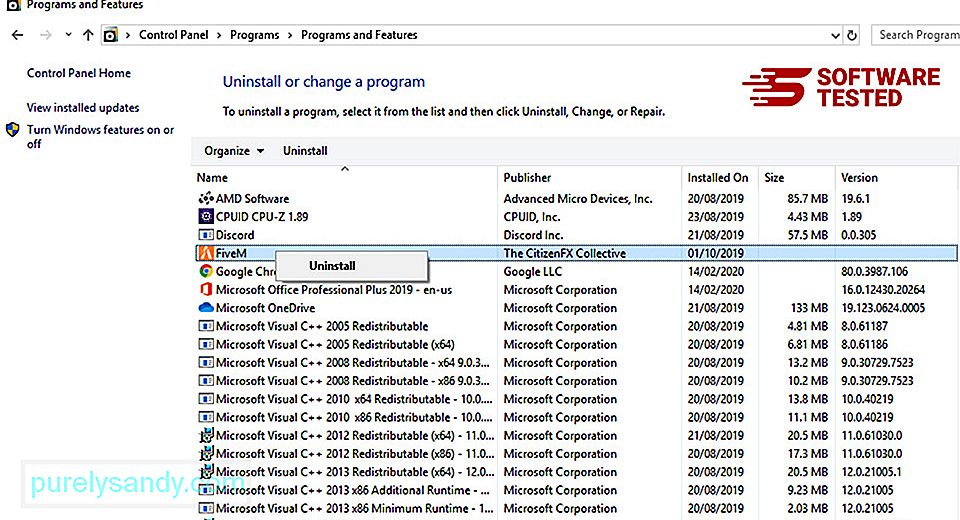
Untuk Windows 10 pengguna, Anda juga dapat mencopot pemasangan program dengan menavigasi ke Mulai > Setelan > Aplikasi > Aplikasi & fitur.
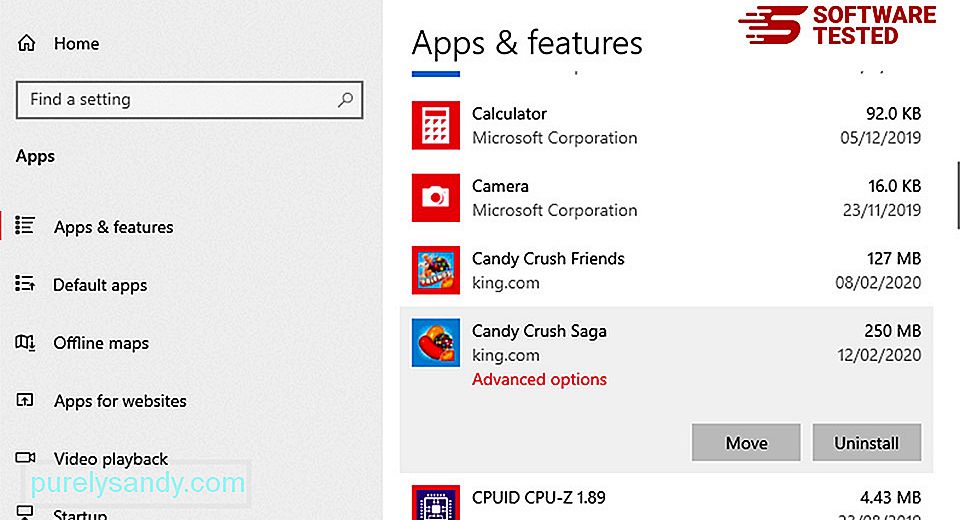
Dalam daftar program di komputer Anda, cari program yang baru saja diinstal atau mencurigakan yang Anda curigai sebagai perangkat lunak perusak.
Copot pemasangannya dengan mengeklik (atau mengeklik kanan jika Anda berada di Panel Kontrol), lalu pilih Copot pemasangan. Klik Copot pemasangan sekali lagi untuk mengonfirmasi tindakan. Tunggu hingga proses uninstall selesai.
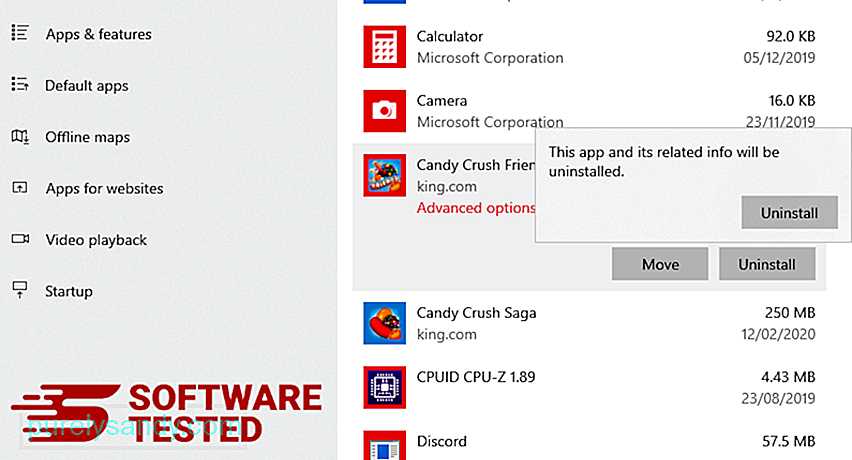
Untuk melakukannya, klik kanan pintasan program yang Anda hapus instalasinya, lalu pilih Properties.
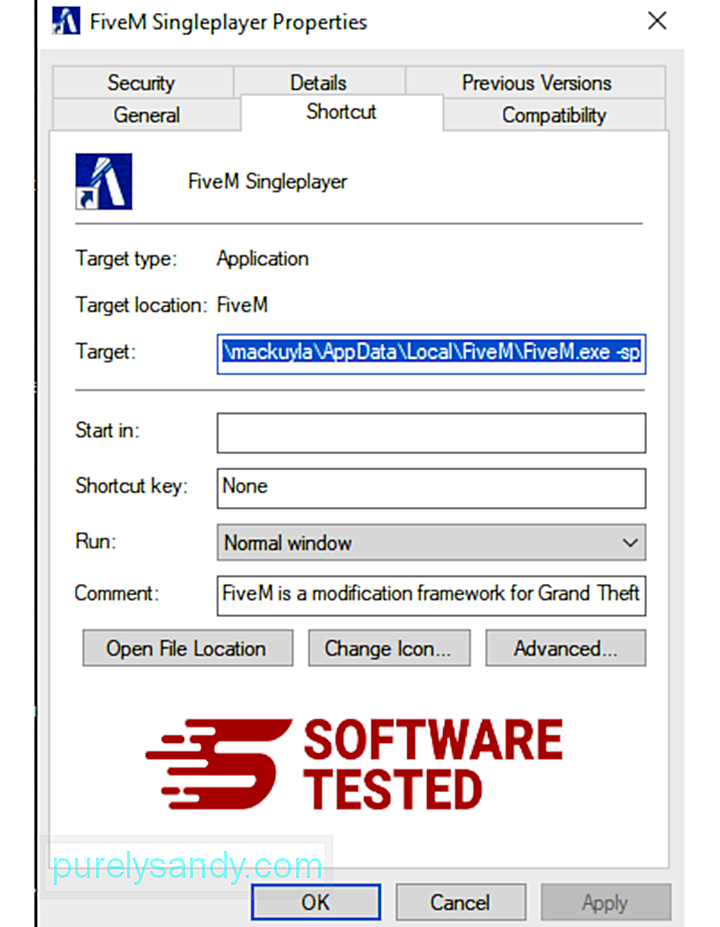
Ini akan membuka tab Pintasan secara otomatis. Lihat bidang Target dan hapus URL target yang terkait dengan perangkat lunak perusak. URL ini menunjuk ke folder penginstalan program jahat yang Anda copot.
4. Ulangi semua langkah yang tercantum di atas untuk semua pintasan program.Periksa semua lokasi tempat pintasan ini mungkin disimpan, termasuk Desktop, Menu Mulai, dan Bilah Tugas.
5. Kosongkan Recycle Bin.Setelah Anda menghapus semua program dan file yang tidak diinginkan dari Windows, bersihkan Recycle Bin Anda untuk sepenuhnya menyingkirkan OnlineMapFinder Toolbar. Klik kanan pada Recycle Bin di Desktop Anda, lalu pilih Empty Recycle Bin. Klik OK untuk mengonfirmasi.
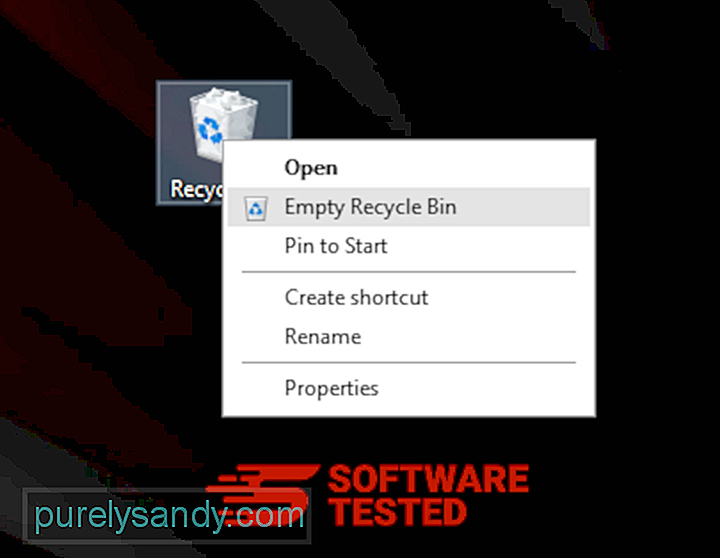
macOS lebih aman daripada Windows, tetapi bukan tidak mungkin malware hadir di Mac. Sama seperti sistem operasi lainnya, macOS juga rentan terhadap perangkat lunak berbahaya. Sebenarnya, ada beberapa serangan malware sebelumnya yang menargetkan pengguna Mac.
Menghapus Bilah Alat OnlineMapFinder dari Mac jauh lebih mudah daripada OS lain. Berikut panduan lengkapnya:
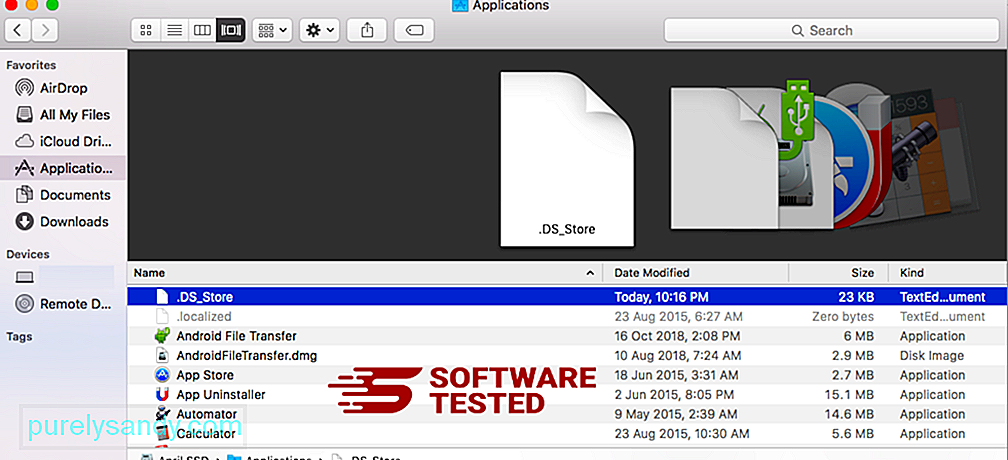
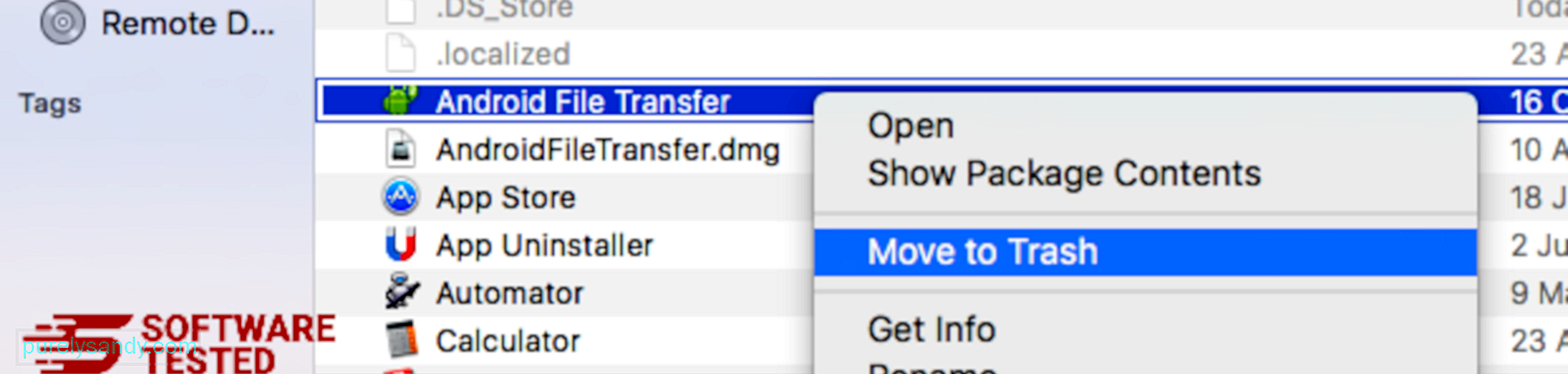
Untuk sepenuhnya menghapus Bilah Alat OnlineMapFinder, kosongkan Sampah Anda.
Cara Menyingkirkan Bilah Alat OnlineMapFinder dari Internet ExplorerUntuk memastikan bahwa malware yang meretas browser Anda benar-benar hilang dan semua perubahan yang tidak sah dibalik di Internet Explorer, ikuti langkah-langkah yang diberikan di bawah ini:
1. Singkirkan add-on berbahaya.Saat malware membajak browser Anda, salah satu tanda yang jelas adalah saat Anda melihat add-on atau toolbar yang tiba-tiba muncul di Internet Explorer tanpa sepengetahuan Anda. Untuk mencopot pemasangan pengaya ini, luncurkan Internet Explorer, klik ikon roda gigi di sudut kanan atas browser untuk membuka menu, lalu pilih Kelola Pengaya. 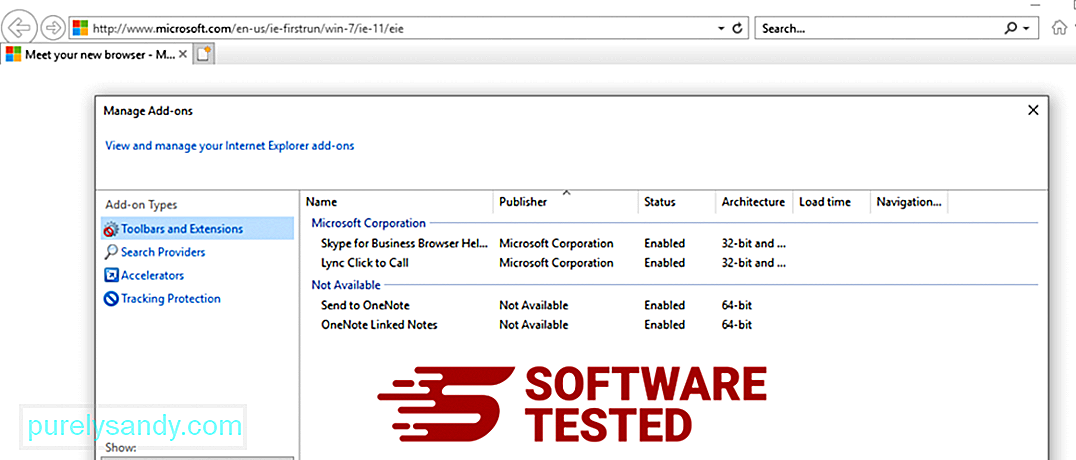
Saat Anda melihat jendela Kelola Add-on, cari (nama malware) dan plugin/add-on mencurigakan lainnya. Anda dapat menonaktifkan plugin/pengaya ini dengan mengeklik Nonaktifkan. 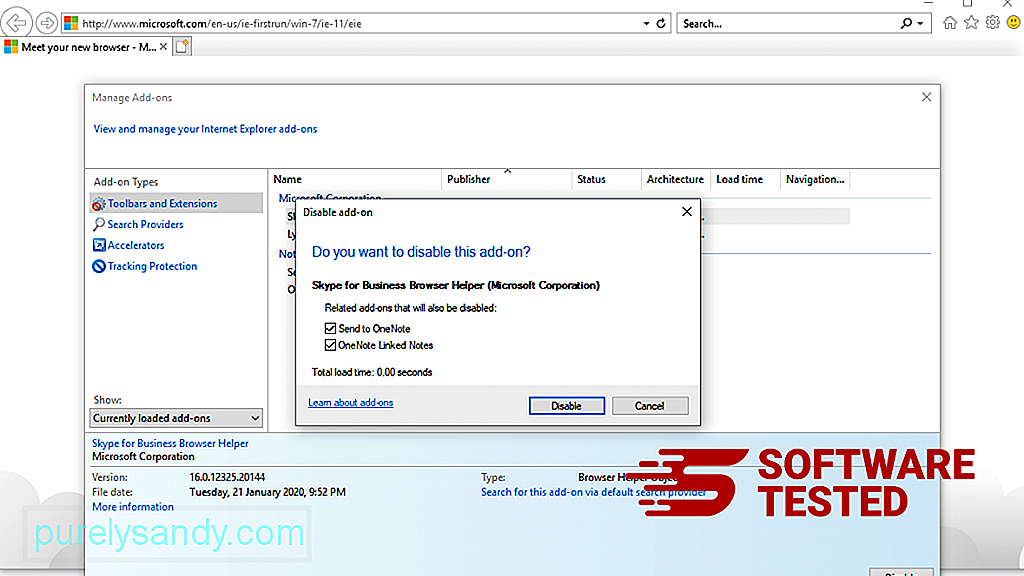
Jika Anda tiba-tiba memiliki halaman awal yang berbeda atau mesin telusur default Anda telah diubah, Anda dapat mengubahnya kembali melalui setelan Internet Explorer. Untuk melakukannya, klik ikon roda gigi di sudut kanan atas browser, lalu pilih Opsi Internet. 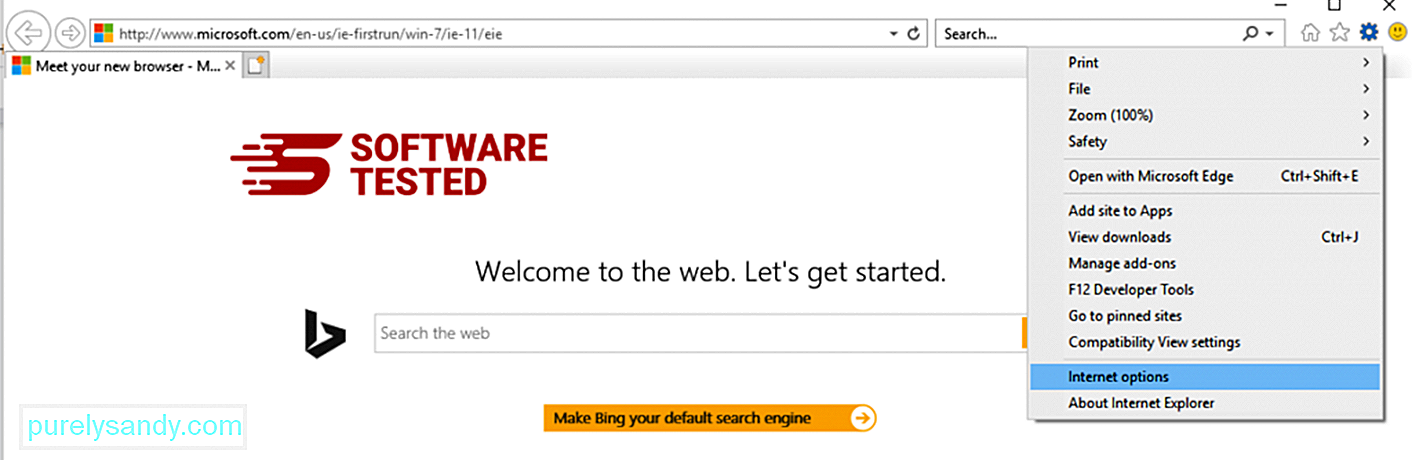
Di bawah tab Umum , hapus URL beranda dan masukkan beranda pilihan Anda. Klik Terapkan untuk menyimpan setelan baru. 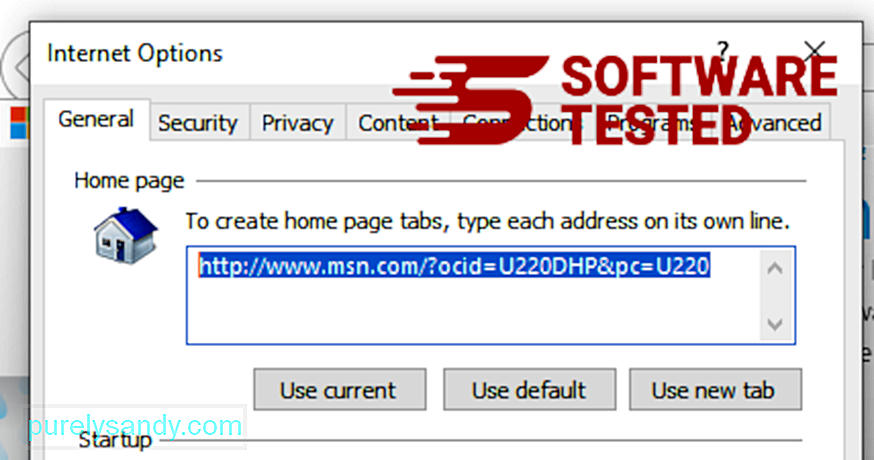
Dari menu Internet Explorer (ikon roda gigi di bagian atas), pilih Opsi Internet. Klik tab Lanjutan , lalu pilih Setel Ulang. 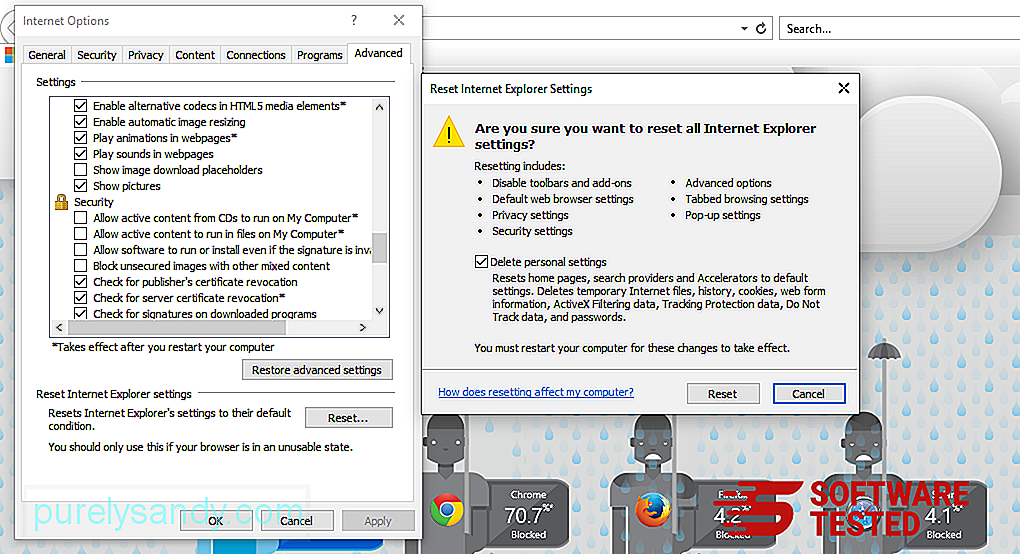
Di jendela Atur Ulang, centang Hapus pengaturan pribadi dan klik tombol Setel Ulang sekali lagi untuk mengonfirmasi tindakan.
Cara Menghapus Instalasi OnlineMapFinder Toolbar di Microsoft EdgeJika Anda mencurigai komputer Anda telah terinfeksi malware dan menurut Anda browser Microsoft Edge Anda telah terpengaruh, hal terbaik yang harus dilakukan adalah menyetel ulang browser Anda.
Ada dua cara untuk mengatur ulang pengaturan Microsoft Edge Anda untuk menghapus semua jejak malware di komputer Anda sepenuhnya. Lihat petunjuk di bawah untuk informasi lebih lanjut.
Metode 1: Menyetel Ulang melalui Pengaturan Edge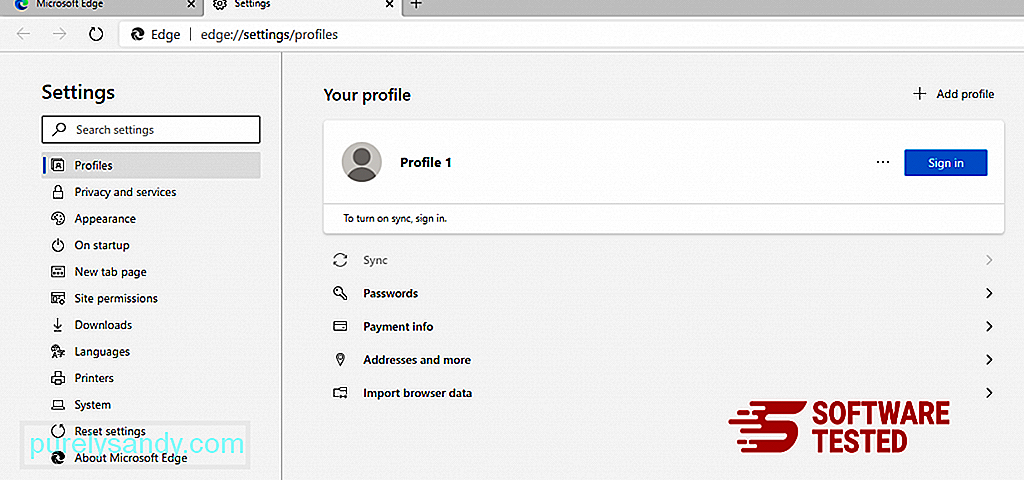
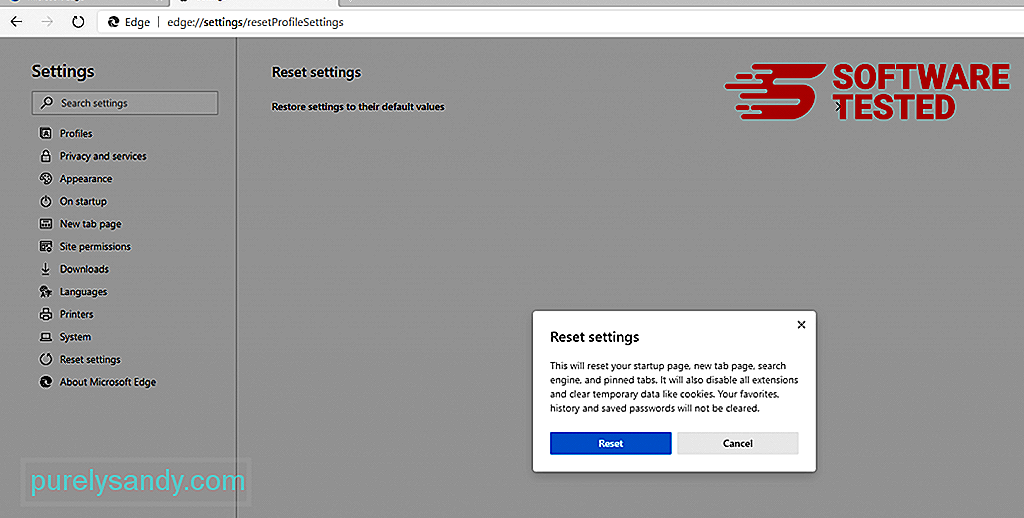
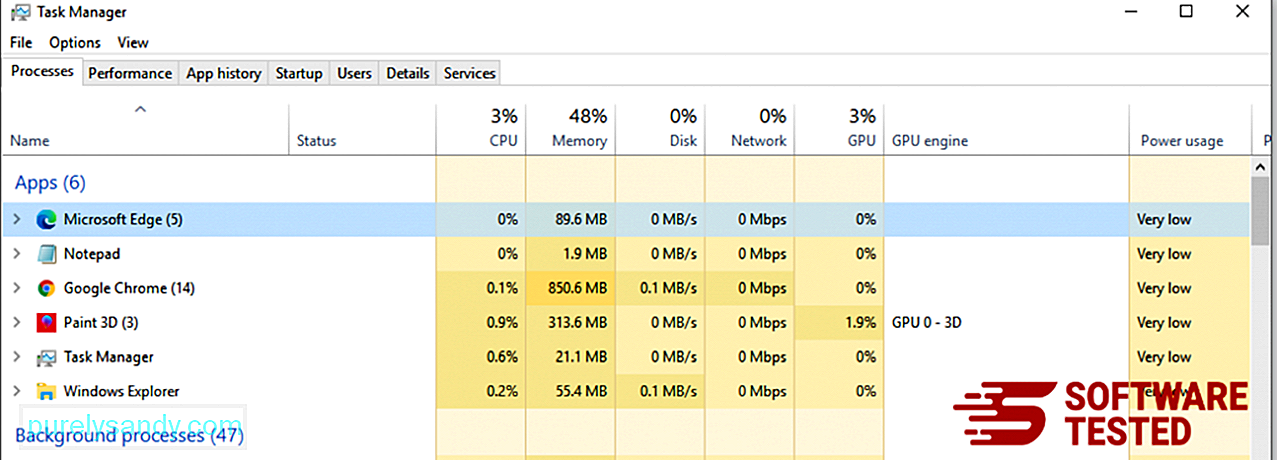
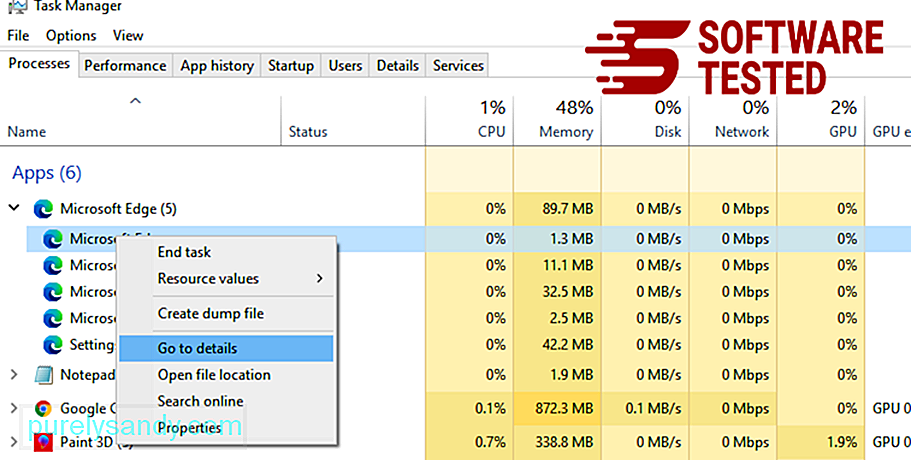
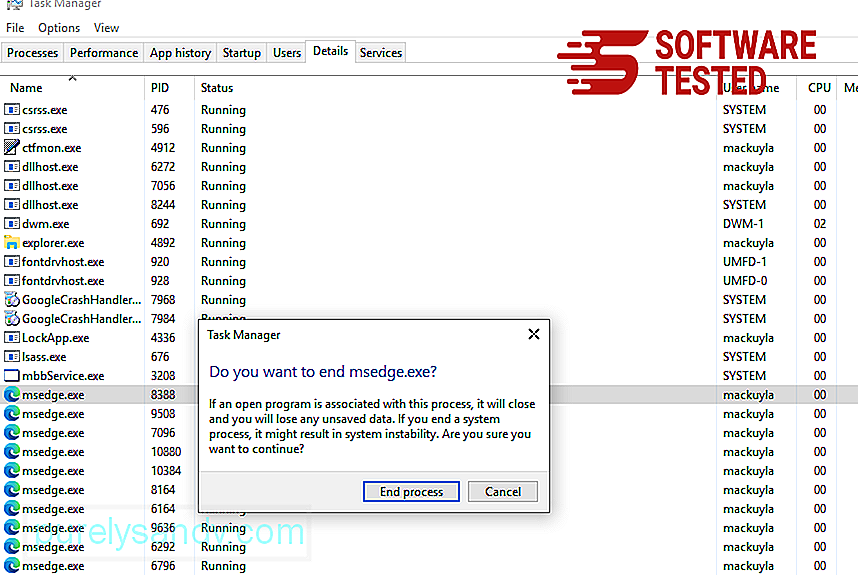
Cara lain untuk mereset Microsoft Edge adalah dengan menggunakan perintah. Ini adalah metode lanjutan yang sangat berguna jika aplikasi Microsoft Edge Anda terus mogok atau tidak terbuka sama sekali. Pastikan untuk mencadangkan data penting Anda sebelum menggunakan metode ini.
Berikut langkah-langkah untuk melakukannya:
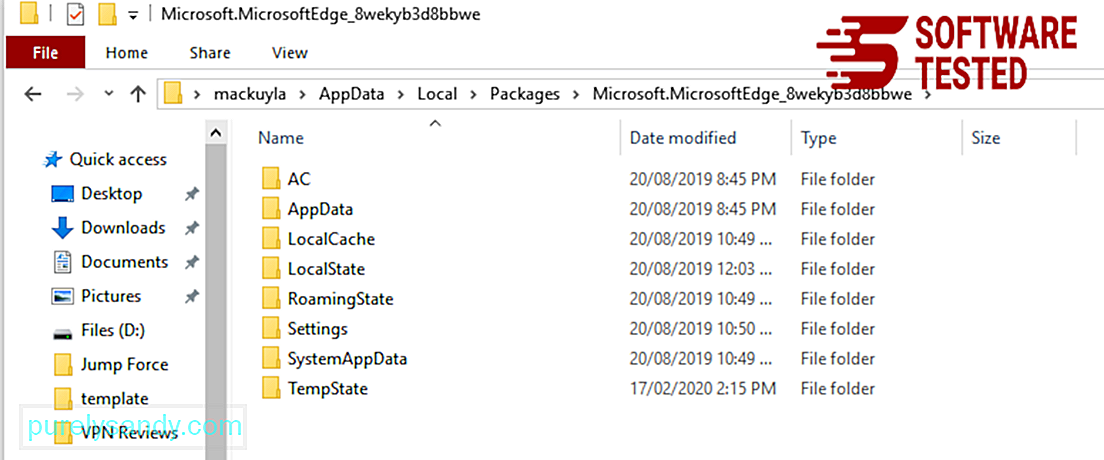
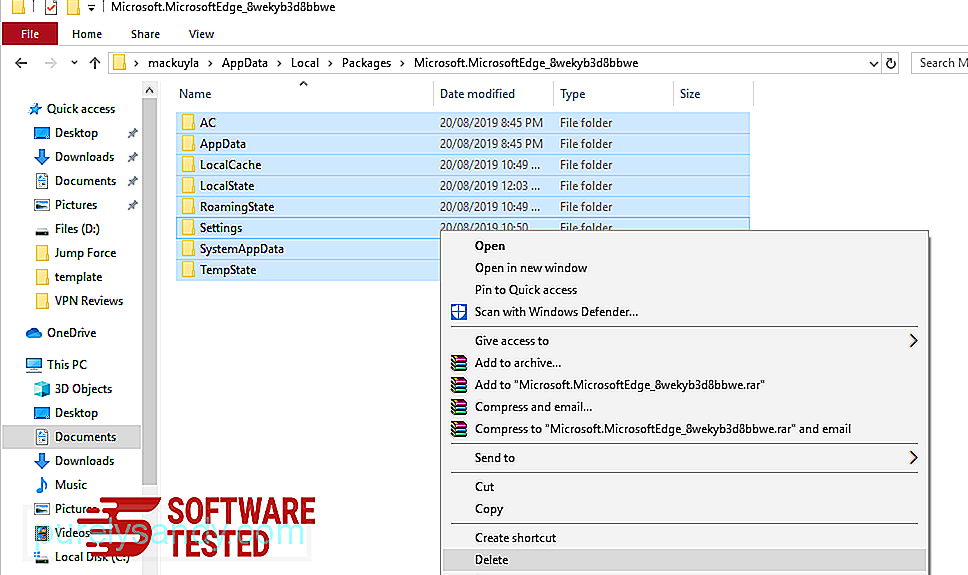
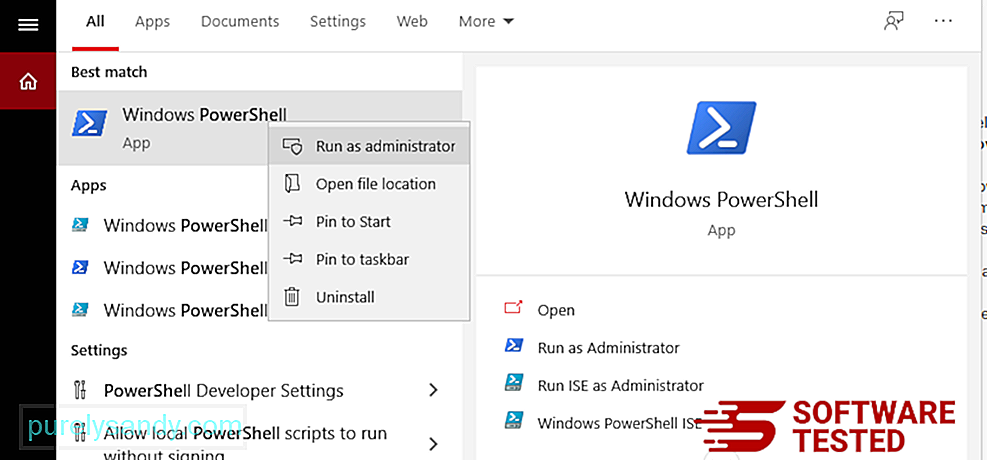
Get-AppXPackage -AllUsers -Name Microsoft.MicrosoftEdge | Foreach {Add-AppxPackage -DisableDevelopmentMode -Register $($_.InstallLocation)\AppXManifest.xml -Verbose} 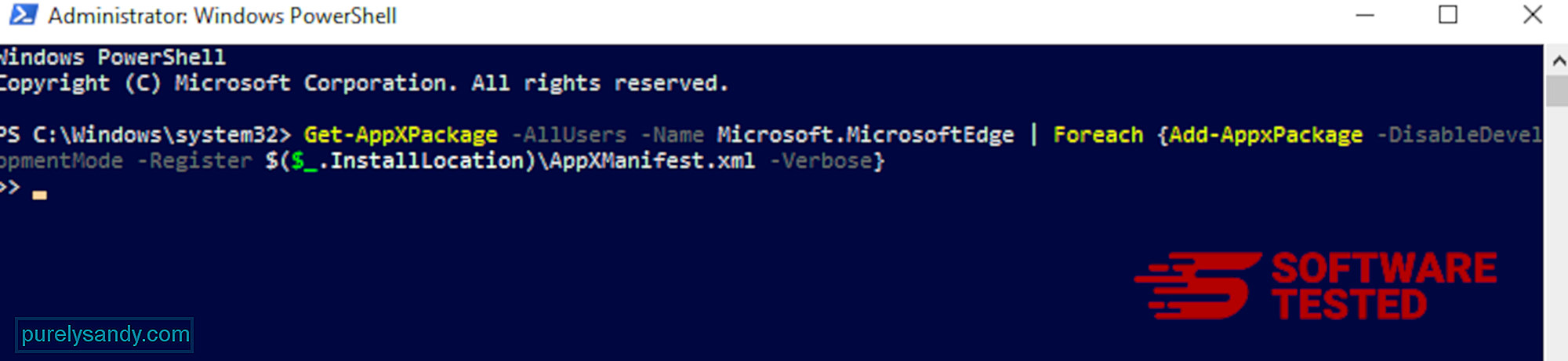
Sama seperti browser lainnya, malware mencoba mengubah pengaturan Mozilla Firefox. Anda perlu membatalkan perubahan ini untuk menghapus semua jejak Bilah Alat OnlineMapFinder. Ikuti langkah-langkah di bawah ini untuk menghapus Bilah Alat OnlineMapFinder sepenuhnya dari Firefox:
1. Copot pemasangan ekstensi yang berbahaya atau tidak dikenal.Periksa Firefox apakah ada ekstensi asing yang Anda tidak ingat pernah memasangnya. Ada kemungkinan besar bahwa ekstensi ini dipasang oleh malware. Untuk melakukannya, luncurkan Mozilla Firefox, klik ikon menu di pojok kanan atas, lalu pilih Pengaya > Ekstensi.
Di jendela Ekstensi, pilih Bilah Alat OnlineMapFinder dan plugin mencurigakan lainnya. Klik menu tiga titik di samping ekstensi, lalu pilih Hapus untuk menghapus ekstensi ini. 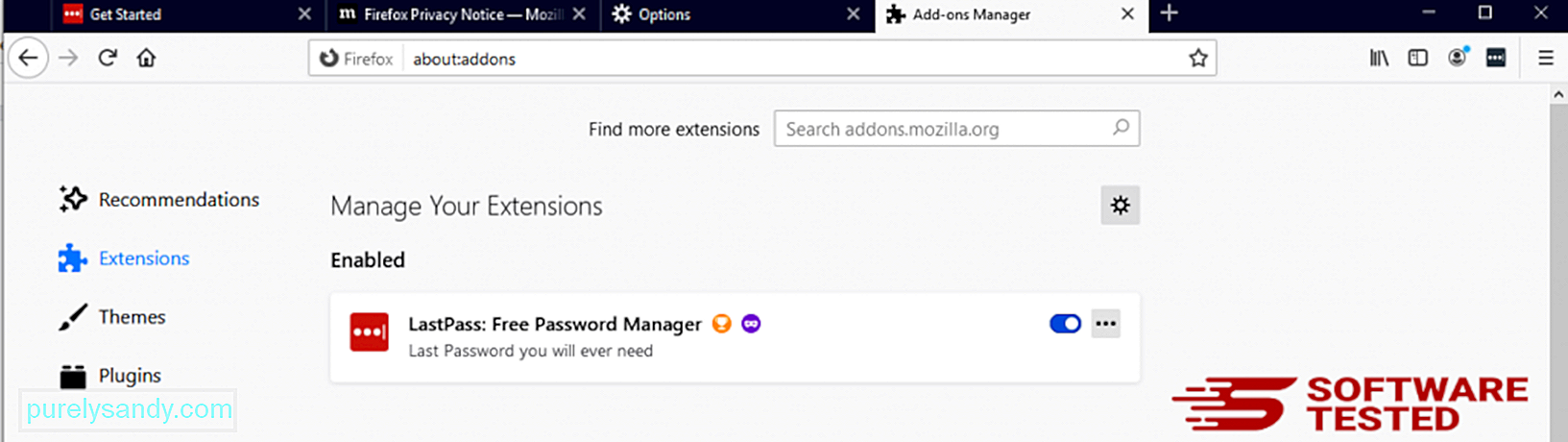
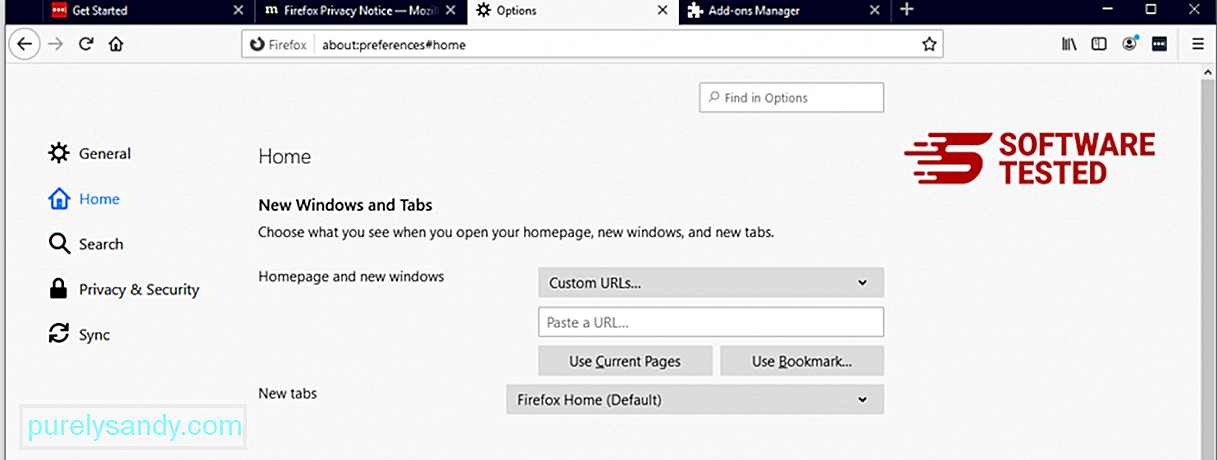
Klik menu Firefox di pojok kanan atas browser, lalu pilih Opsi > Umum. Hapus beranda berbahaya dan ketik URL pilihan Anda. Atau Anda dapat mengeklik Pulihkan untuk mengubah ke beranda default. Klik OK untuk menyimpan setelan baru.
3. Setel ulang Mozilla Firefox.Buka menu Firefox, lalu klik tanda tanya (Bantuan). Pilih Informasi Pemecahan Masalah. Tekan tombol Refresh Firefox untuk memberikan awal yang baru bagi browser Anda. 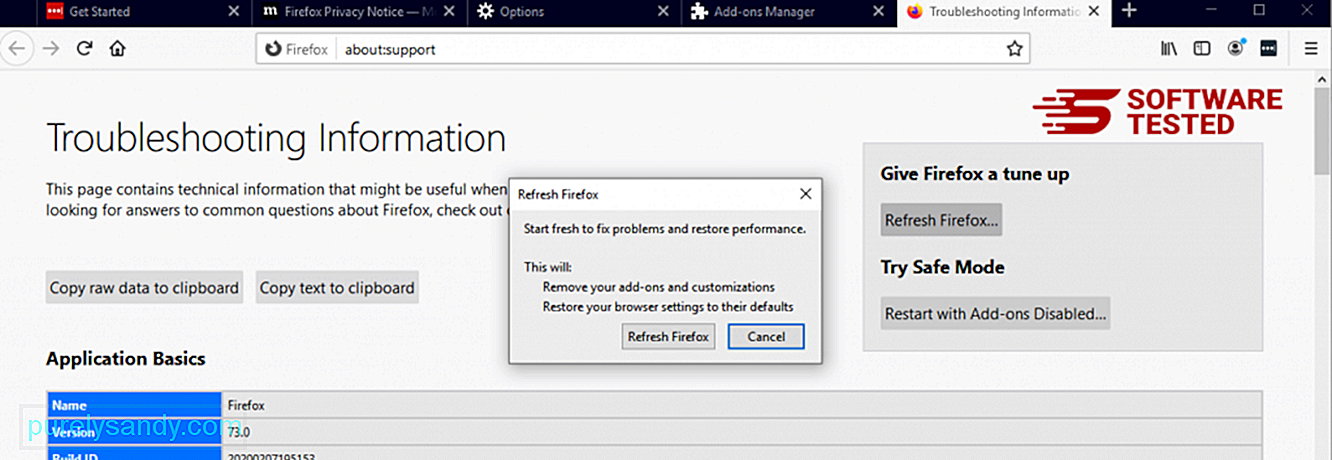
Setelah Anda menyelesaikan langkah-langkah di atas, Bilah Alat OnlineMapFinder akan sepenuhnya hilang dari browser Mozilla Firefox Anda.
Cara Menghapus Bilah Alat OnlineMapFinder dari Google ChromeUntuk menghapus Bilah Alat OnlineMapFinder sepenuhnya dari komputer, Anda harus membalikkan semua perubahan di Google Chrome, mencopot pemasangan ekstensi, pengaya, dan pengaya yang mencurigakan yang ditambahkan tanpa izin Anda.
Ikuti petunjuk di bawah untuk menghapus Bilah Alat OnlineMapFinder dari Google Chrome:
1. Hapus plugin berbahaya.Luncurkan aplikasi Google Chrome, lalu klik ikon menu di sudut kanan atas. Pilih Alat Lainnya > Ekstensi. Cari Bilah Alat OnlineMapFinder dan ekstensi berbahaya lainnya. Sorot ekstensi yang ingin Anda copot pemasangannya, lalu klik Hapus untuk menghapusnya. 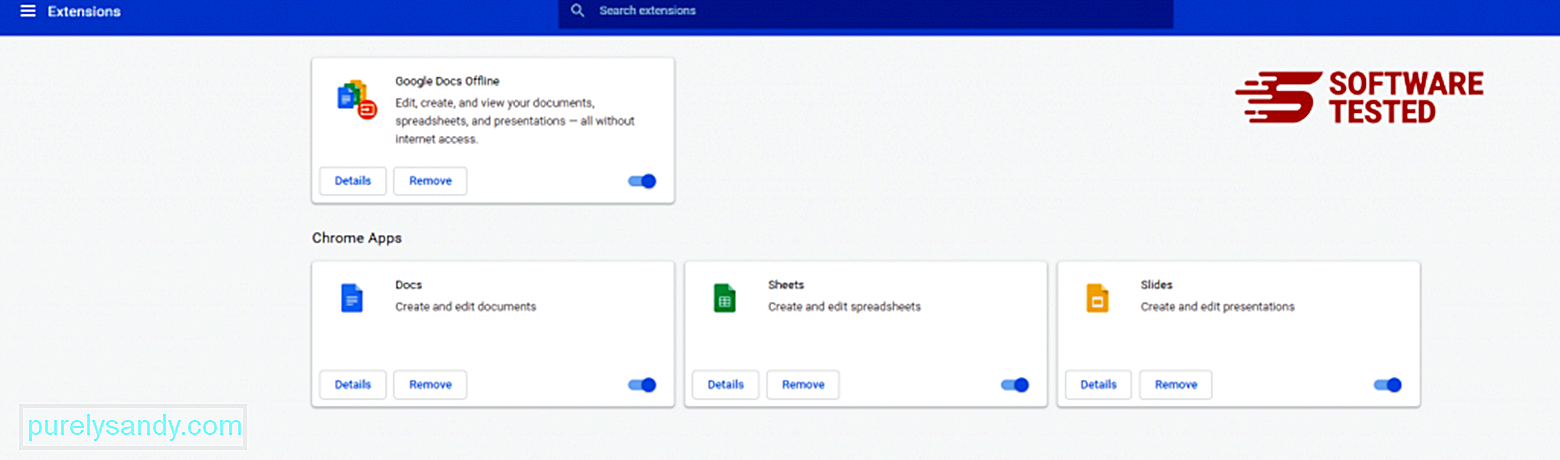
Klik ikon menu Chrome dan pilih Setelan. Klik Saat Memulai, lalu centang Buka halaman atau kumpulan halaman tertentu. Anda dapat menyiapkan halaman baru atau menggunakan halaman yang ada sebagai beranda Anda. 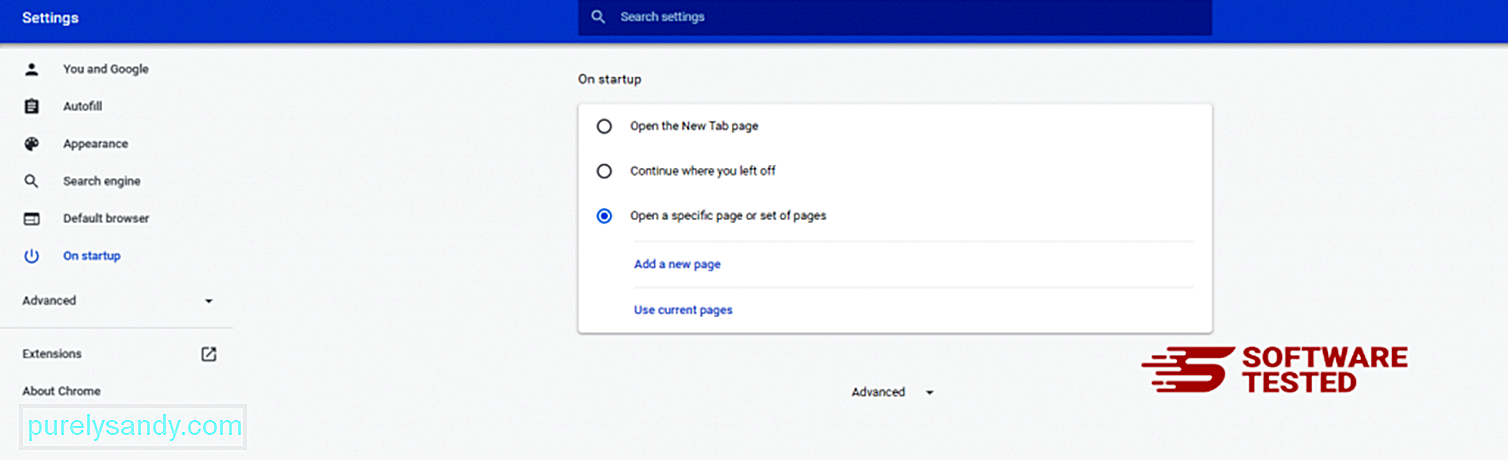
Kembali ke ikon menu Google Chrome dan pilih Setelan > Mesin telusur, lalu klik Kelola mesin telusur. Anda akan melihat daftar mesin telusur default yang tersedia untuk Chrome. Hapus semua mesin pencari yang menurut Anda mencurigakan. Klik menu tiga titik di samping mesin telusur dan klik Hapus dari daftar. 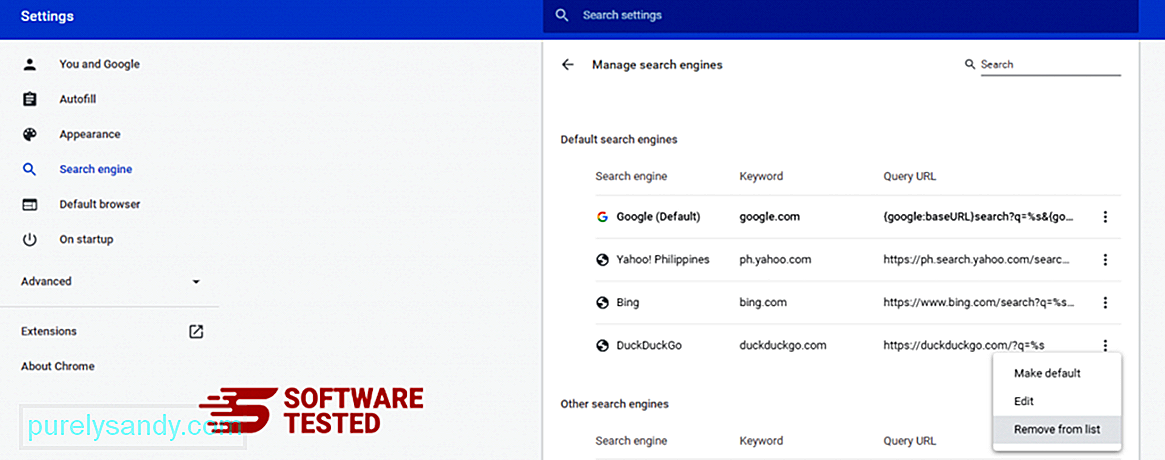
Klik ikon menu yang terletak di kanan atas browser Anda, dan pilih Setelan. Gulir ke bawah ke bagian bawah laman, lalu klik Pulihkan setelan ke default aslinya di bawah Setel ulang dan bersihkan. Klik tombol Atur Ulang Pengaturan untuk mengonfirmasi tindakan. 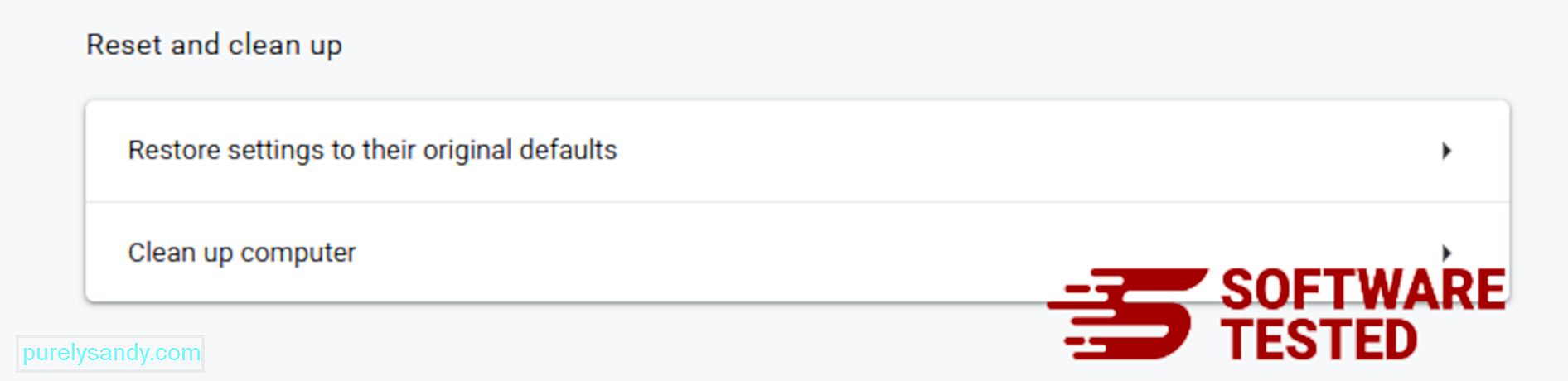
Langkah ini akan menyetel ulang laman mulai, tab baru, mesin telusur, tab yang disematkan, dan ekstensi. Namun, bookmark, riwayat browser, dan sandi yang tersimpan akan disimpan.
Cara Menyingkirkan Bilah Alat OnlineMapFinder dari SafariBrowser komputer adalah salah satu target utama malware — mengubah setelan, menambahkan ekstensi baru, dan mengubah mesin telusur default. Jadi jika Anda mencurigai Safari Anda terinfeksi OnlineMapFinder Toolbar, berikut adalah langkah-langkah yang dapat Anda lakukan:
1. Hapus ekstensi yang mencurigakanLuncurkan browser web Safari dan klik Safari dari menu atas. Klik Preferensi dari menu tarik-turun. 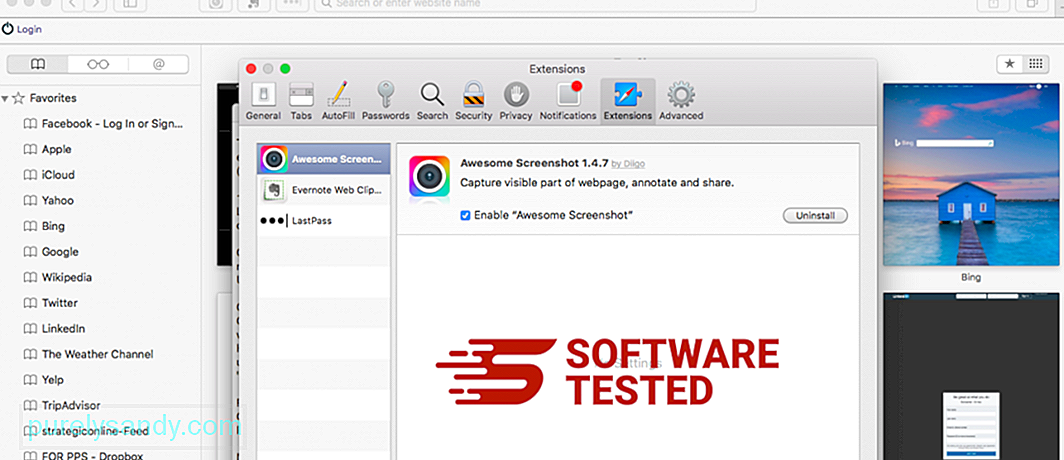
Klik tab Ekstensi di bagian atas, lalu lihat daftar ekstensi yang saat ini terpasang di menu sebelah kiri. Cari Bilah Alat OnlineMapFinder atau ekstensi lain yang Anda tidak ingat pernah memasangnya. Klik tombol Copot pemasangan untuk menghapus ekstensi. Lakukan ini untuk semua ekstensi yang dicurigai berbahaya.
2. Kembalikan perubahan ke beranda AndaBuka Safari, lalu klik Safari > Preferensi. Klik Umum. Lihat bidang Beranda dan lihat apakah ini telah diedit. Jika beranda Anda diubah oleh Bilah Alat OnlineMapFinder, hapus URL dan ketik beranda yang ingin Anda gunakan. Pastikan untuk menyertakan http:// sebelum alamat halaman web.
3. Setel ulang Safari 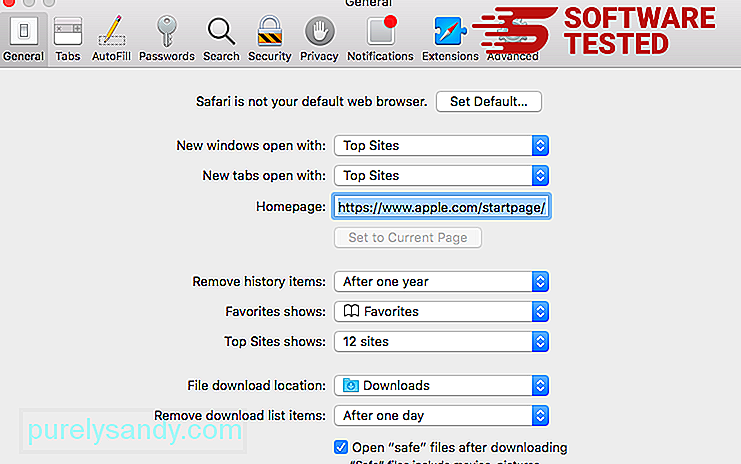
Buka aplikasi Safari dan klik Safari dari menu di kiri atas layar. Klik Setel Ulang Safari. Sebuah jendela dialog akan terbuka di mana Anda dapat memilih elemen mana yang ingin Anda atur ulang. Selanjutnya, klik tombol Reset untuk menyelesaikan tindakan.
Catatan:
Setelah menyelesaikan semua proses, segarkan browser Anda , dan restart PC Anda agar perubahan diterapkan.
Final ThoughtsSelain menghapus ekstensi atau toolbar OnlineMapFinder, Anda harus melindungi komputer Anda dari ancaman online. Pastikan Anda telah menginstal anti-malware di PC Anda, dan diperbarui dan selalu aktif, untuk memblokir instalasi malware dan PUP lainnya. Juga, jaga agar firewall komputer Anda selalu diaktifkan. Saat memasang freeware, pilih penginstalan lanjutan atau khusus daripada penyiapan yang disarankan untuk menghindari penambahan program yang dibundel.
Kami yakin artikel ini telah memberi Anda wawasan penting tentang ekstensi atau bilah alat OnlineMapFinder dan cara menghapusnya.
Video Youtube: Bilah Alat Pencari Peta Online
09, 2025

